Luo DVD/Blu-ray-levy/kansio tai ISO-tiedostoja kaikista videomuodoista.
Kuinka polttaa DVD VLC:llä? Kaikki mitä sinun tarvitsee tietää
Yritätkö luoda DVD:tä rakastetuimmista videoistasi tai elokuvistasi, mutta et halua rikkoa pankkia? Tässä on hyviä uutisia: voit polttaa DVD-levyjä VLC:llä – suositulla mediasoittimella, joka tunnetaan laajasta muototuesta. Halusitpa sitten polttaa DVD-levyjä myöhempää katselua varten tai säilyttää tärkeitä tiedostoja, VLC voi auttaa, mutta siinä on saalis. Tässä oppaassa opit kaiken DVD-levyn polttamisesta VLC:llä parhaan vaihtoehdon ohella. Luo omia DVD-levyjä kotona!
Opasluettelo
Yksityiskohtaiset vaiheet DVD-levyn polttamiseen VLC Media Playerilla DVD-polton rajoitukset VLC:llä [edut ja haitat] Paras vaihtoehto VLC:lle DVD-levyjen polttamiseen videoistaYksityiskohtaiset vaiheet DVD-levyn polttamiseen VLC Media Playerilla
VLC Media Player ei ole vain tehty mediatiedostojen katseluun, vaan sitä voidaan käyttää myös DVD-levyjen polttamiseen. Kuinka siistiä se on? Halusitpa sitten polttaa elokuvan tai kotitekoisia videoita, VLC tarjoaa yksinkertaisen ja ilmaisen ratkaisun työn suorittamiseen. Ilman paljon sanottavaa, seuraa alla olevaa yksityiskohtaista opastusta DVD-levyjen polttamisesta VLC:llä.
Vaihe 1Suorita VLC Media Player tietokoneellasi. Siirry "Media"-valikkoon ja valitse "Stream". Ennen tätä sinun olisi pitänyt asettaa tyhjä DVD-levy aseman sisään.
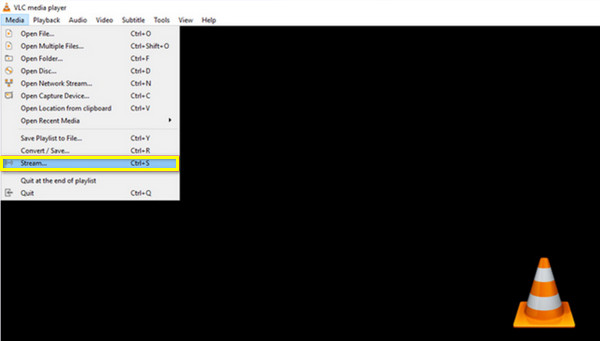
Vaihe 2Siirry uudesta dialogista kohtaan "Levy" ja valitse "DVD"-valintanappi. Lataa poltettavaksi tarkoitettu video napsauttamalla "Selaa"-painiketta ja valitse oikeat otsikot, luvut ja kappaleet alta.
Siirry sen jälkeen "Stream" -kohtaan "Seuraava"-painikkeeseen ja napsauta "Lisää" -painiketta valitaksesi tiedostopolun.
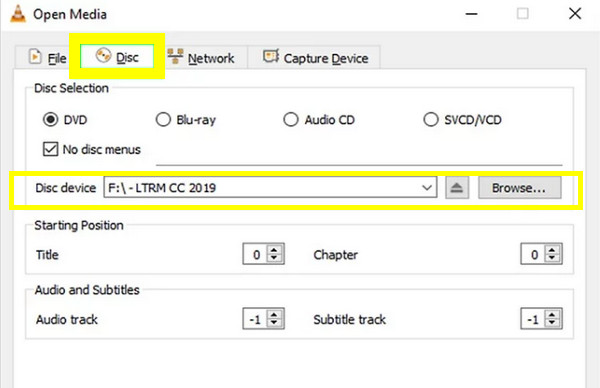
Vaihe 3Toinen käyttöliittymä näytetään näytölläsi; napsauta "Asetukset" -painiketta (jakoavainkuvake). Täällä voit muuttaa video- ja äänikoodekkeja. Valitse "Video Codec" -valikosta "MPEG-2" ja sitten "Save"-painike. Valitse "Audio codec" -valikosta vaihtoehto "A52/AC-3".
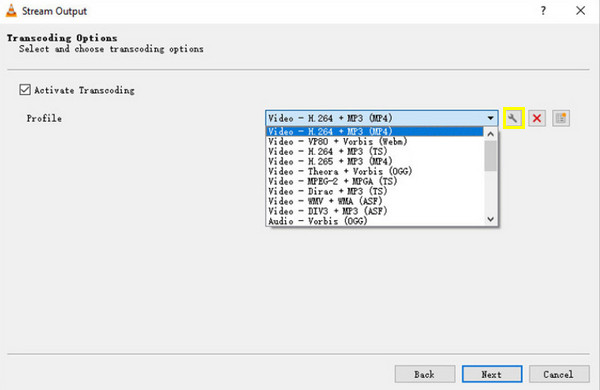
Vaihe 4Kun olet antanut koodit, napsauta "Seuraava" -painiketta. Valitse sitten "Stream all elementary streams" -ruutu tämän polttotoiminnon viimeisenä vaatimuksena. Aloita DVD-levyn polttaminen napsauttamalla "Stream" -painiketta.
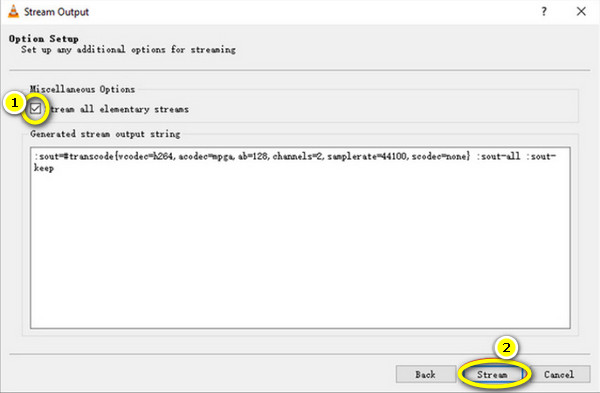
DVD-polton rajoitukset VLC:llä [edut ja haitat]
Kuten näet, DVD:n polttaminen VLC:llä on yksinkertainen prosessi. Mutta vaikka VLC toimii tehokkaana ja monipuolisena työkaluna median toistoon, se tarjoaa joitain rajoituksia DVD-levyjen polttamiseen. Tässä on erittely eduista ja haitoista sekä lisätietoja lisälaajennuksista, jotka auttavat VLC:tä DVD-polttossa.
Polta DVD VLC:llä: Pros
• Ilmainen ja avoin lähdekoodi. VLC ei tarjoa piilokustannuksia, toisin kuin monet DVD-polttoohjelmistot, jotka on ostettava kokonaan ennen kuin voit nauttia kaikista ominaisuuksista.
• Suorat askeleet. Koska VLC on jo tuttu ohjelmisto, DVD-levyn polttaminen VLC:llä tapahtuu yksinkertaisessa, muutamassa vaiheessa. Sinun tarvitsee vain lisätä videot, valita DVD-muoto ja suorittaa poltto.
• Eri muotojen tuki. VLC tunnetaan useiden tiedostomuotojen tuesta, esim. MP4, AVI, MOV, AVI, MP3 jne. Tämä tarkoittaa, että sinun ei tarvitse muuntaa tiedostoja tiettyyn muotoon ennen niiden polttamista.
• Toimii Cross-Platformilla. Voidaan käyttää eri järjestelmissä, kuten Windows, Mac ja Linux.
• Ei tarvetta ylimääräisille ohjelmistoille. Peruspolttotehtäviin VLC on tehokas työkalu myös ilman ylimääräisiä ohjelmistoja tai apuvälineitä.
Polta DVD VLC:llä: Miinukset
• Ei lisämukauttamista. Vaikka voit polttaa DVD-levyjä VLC:llä, siinä ei ole edistyneitä mukautusvaihtoehtoja valikoille, luvuille tai muille painikkeille verrattuna muihin omistettuihin ohjelmistoihin.
• Polttoprosessi on hidas. Vaikka toiminto voi olla yksinkertaista, polttoprosessi on usein hitaampi, varsinkin kun tiedostokoko on suurempi; prosessi kestää varmasti odotettua kauemmin.
• Vähemmän tukea videokoodaukselle. VLC:llä on vain vähemmän hallintaa videon laatuun ja muotoihin. Jos haluat pakata HD-tiedostoja, tässä tarjotut vaihtoehdot ovat paljon yksinkertaisempia kuin muut.
Kuten mainittiin, VLC-poltto-ominaisuudet ovat rajalliset, etkä tarvitse lisäapua perustehtävien suorittamiseen. Tämän toiminnon laajentamiseksi voi kuitenkin olla mukana laajennuksia tai ohjelmistoja. Näin ne toimivat VLC-DVD-polttoprosessin kanssa.
1. Lisälaajennukset. DVD-luonnissa laajennukset, kuten DVDStyler, voivat toimia VLC:n kanssa mahdollistaakseen DVD-valikon mukauttamisen.
2. Videon muuntaminen. Jos sinun on koodattava videot ennen DVD-levyjen polttamista VLC:llä, ohjelma pystyy käsittelemään sen, koska voit muuntaa videoita .mpg-muotoon. Voit kuitenkin käyttää jotain edistyneempää FFmpegiä.
Tässä on komentoesimerkki, jota voit käyttää videoiden koodaamiseen DVD-muotoon:
C:Program FilesVideoLANVLC lc "D:MoviesYour File.mp4" :sout=#transcode{vcodec=mp2v,vb=4096,acodec=mp2a,ab=192,scale=1,channels=2}:std{access=file,mux=ps}Movies.d.mp="C Output}Movies.dst.mp --aspect-ratio="4:3" --sout-transcode-width=720 --sout-transcode-height=480 --sout-transcode-fps=29.97 --sout-ffmpeg-keyint=16 --sout-ffmpeg-strict-rc
3. Käytä ISO-kuvanluontia. Jos haluat hallita DVD-polttoprosessia paremmin, voit käyttää VLC:tä luomaan ISO-tiedoston, levykuvan ja polttaa sen sitten ohjelmistolla, kuten ImgBurn.
Paras vaihtoehto VLC:lle DVD-levyjen polttamiseen videoista
Nyt kun tiedät kuinka polttaa DVD-levyjä VLC:llä ja huomaat ne hieman monimutkaisiksi ja rajoitetuiksi, voit harkita parempia vaihtoehtoja niille. Tämä on paikka, jossa on 4Easysoft DVD Creator tulee tarpeelliseksi. Tämän ohjelmiston avulla sinulla ei ole yhteensopivuusongelmia, koska se kattaa laajan valikoiman formaatteja, kuten MP4, MKV, MOV, AVI ja paljon muuta, jotka muunnetaan DVD:ksi. Sillä on kyky luoda täysin henkilökohtaisia DVD-valikoita, joiden avulla voit lisätä yksityiskohtia mukauttamalla painikkeita, malleja ja taustoja; tekemällä kaiken, mikä takaa korkealaatuisen videokuvan, mikä tekee siitä täydellisen kaikille, jotka haluavat pitää kameravideonsa ja elokuvansa erinomaisena DVD-tuotteena.

Monia videomuotoja on katettu DVD-levyjen luomiseen, videosta ääneen ja kuvaan.
Sisältää laajan valikoiman teemamalleja, esim. häät, juhlat ja paljon muuta.
Voit muokata videota, käyttää tehosteita, leikata, rajata ja tehdä muuta ennen polttamista.
Voidaan määrittää pelaamaan televisioissa tai soittimissa ja tukee NTSC/PAL-standardeja.
100% suojattu
100% suojattu
Vaihe 1Aseta tyhjä levy DVD-asemaan ja käynnistä sitten 4Easysoft DVD Creator aloittaaksesi. Valitse pääliittymästä "DVD Disc" -vaihtoehto.

Lataa kaikki poltettavat tiedostot napsauttamalla "Lisää mediatiedostoja" -painiketta ja napsauta sitten "Seuraava"-painiketta jatkaaksesi.

Vaihe 2Aloita levyn valikkojen muokkaaminen seuraavassa ikkunassa. Ohjelma on tarjonnut sinulle monia malleja, joista voit valita tai voit muokata niitä itse. Voit lisätä myös taustamusiikkia ja avauselokuvan.
Kun olet tehnyt kaikki tarvittavat muokkaukset, napsauta "Esikatselu" -painiketta tarkistaaksesi, miltä DVD näyttää, ja napsauta sitten "Burn" -painiketta jatkaaksesi.

Vaihe 3Muuta tässä ikkunassa haluamiasi tulostusasetuksia, kuten tallennuspolkua, polttoasetuksia ja toistotilaa. Napsauta lopuksi "Käynnistä" -painiketta aloittaaksesi DVD:n luomisen.

Johtopäätös
Näin poltat DVD:n VLC:llä! Kuten näet, voit suorittaa tehtävän ilman lisäkustannuksia, mikä antaa sinulle suoraviivaisen ja ilmaisen tavan polttaa elokuva nopeasti. Olet kuitenkin nähnyt täällä, että VLC:llä on rajoituksia lisäominaisuuksien, kuten mukautettavien valikkojen, suhteen. Näin ollen voit hallita DVD-levyn luomista paremmin 4Easysoft DVD Creator on upea päivitys! Mukautetun valikon luomisesta erinomaiseen videokoodaukseen, ohjelma takaa ammattimaisen näköiset DVD-levyt. Joten vie DVD-poltto uudelle tasolle nyt 4Easysoftin avulla!
100% suojattu
100% suojattu


